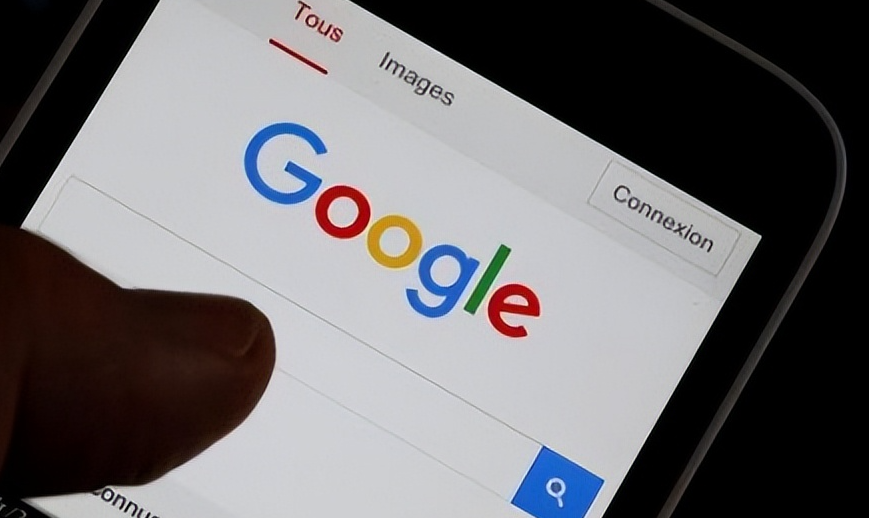详情介绍
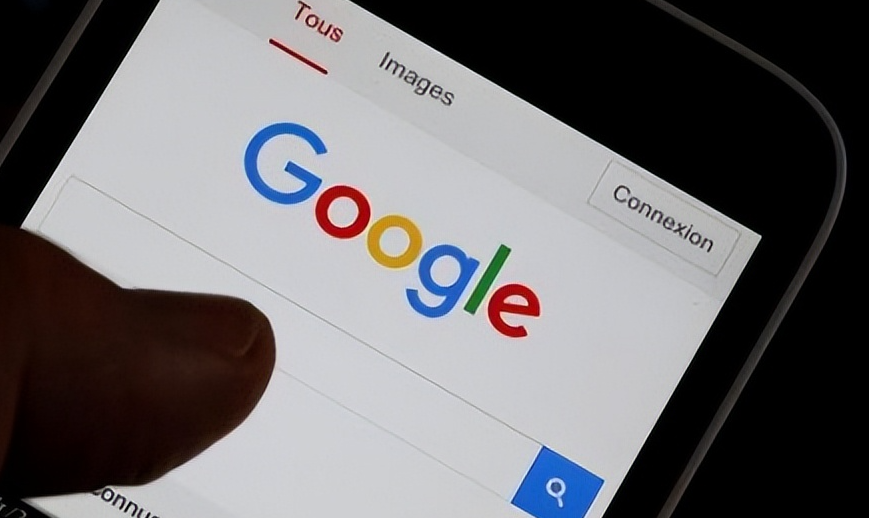
以下是为Chrome浏览器设置隐私保护并优化浏览器安全的方法:
一、隐私保护设置
1. 清除浏览数据:在Chrome浏览器中,点击右上角的三个点按钮,选择“更多工具”,然后点击“清除浏览数据”。在弹出的窗口中,可以选择要清除的数据类型,如浏览历史记录、下载记录、Cookie和其他网站数据、缓存的图片和文件等。建议选择清除所有数据类型,并选择清除的时间范围为“全部”。这样可以确保浏览器中的个人信息和浏览痕迹被彻底删除,防止他人通过浏览器历史记录获取你的隐私信息。
2. 启用隐身模式:Chrome浏览器提供了隐身模式,可以在该模式下进行私密浏览。点击浏览器右上角的三个点按钮,选择“新建隐身窗口”,即可打开一个隐身模式的浏览器窗口。在隐身模式下,浏览器不会记录你的浏览历史、Cookie和缓存数据,关闭隐身窗口后,这些数据会被自动清除。但需要注意的是,隐身模式并不能完全保证隐私,例如下载的文件和保存的密码等信息仍然会被记录在电脑中。
3. 管理Cookie和网站权限:点击浏览器右上角的三个点按钮,选择“设置”,然后在设置页面中找到“隐私与安全”选项。在该选项中,可以对Cookie和其他网站数据进行管理。可以选择阻止所有网站的Cookie,或者根据需要允许特定网站的Cookie。此外,还可以管理网站的各种权限,如位置信息、摄像头、麦克风等。对于不需要使用这些功能的网站,可以将其权限设置为“禁止”,以防止网站获取你的个人信息。
4. 使用密码管理器:为了保护账户密码的安全,可以使用Chrome浏览器自带的密码管理器。在浏览器的设置页面中,找到“自动填充”选项,然后开启“密码管理器”。当访问需要登录的网站时,浏览器会提示是否保存密码。保存密码后,密码管理器会自动填充登录信息,并且可以生成强密码,提高账户的安全性。同时,密码管理器还可以检测密码是否被泄露,并提醒用户及时更改密码。
二、安全优化设置
1. 更新浏览器版本:保持Chrome浏览器的最新版本是确保安全的重要措施。浏览器开发商会不断修复已知的安全漏洞和问题,在新版本中提供更好的安全防护。可以点击浏览器右上角的三个点按钮,选择“帮助”,然后点击“关于Google Chrome”来检查是否有可用的更新。如果有更新,按照提示进行下载安装即可。
2. 启用安全功能:在Chrome浏览器的设置页面中,找到“隐私与安全”选项,可以看到一些安全相关的功能设置。例如,可以启用“安全浏览”功能,该功能会在访问危险网站时发出警告,帮助用户避免受到恶意软件的攻击。还可以启用“DNS安全”功能,它可以防止DNS劫持和篡改,提高网络连接的安全性。
3. 安装广告拦截器和反钓鱼扩展程序:广告拦截器可以阻止网站上的广告内容,不仅可以提高浏览体验,还可以减少因广告中的恶意链接或脚本而导致的安全风险。在Chrome浏览器的网上应用店中,搜索并安装可靠的广告拦截器扩展程序,如AdBlock Plus等。同时,也可以安装反钓鱼扩展程序,如PhishTank等,这些程序可以帮助识别和阻止钓鱼网站,保护用户的个人信息和财产安全。
4. 配置防火墙和杀毒软件:虽然Chrome浏览器本身具有一定的安全机制,但配置电脑的防火墙和杀毒软件可以提供更全面的安全防护。确保电脑的防火墙处于启用状态,并允许Chrome浏览器通过防火墙进行网络连接。同时,安装可靠的杀毒软件,并定期进行全盘扫描,以检测和清除可能存在的恶意软件。不同类型的防火墙和杀毒软件有不同的配置方法,可以参考其官方文档或帮助指南进行设置。